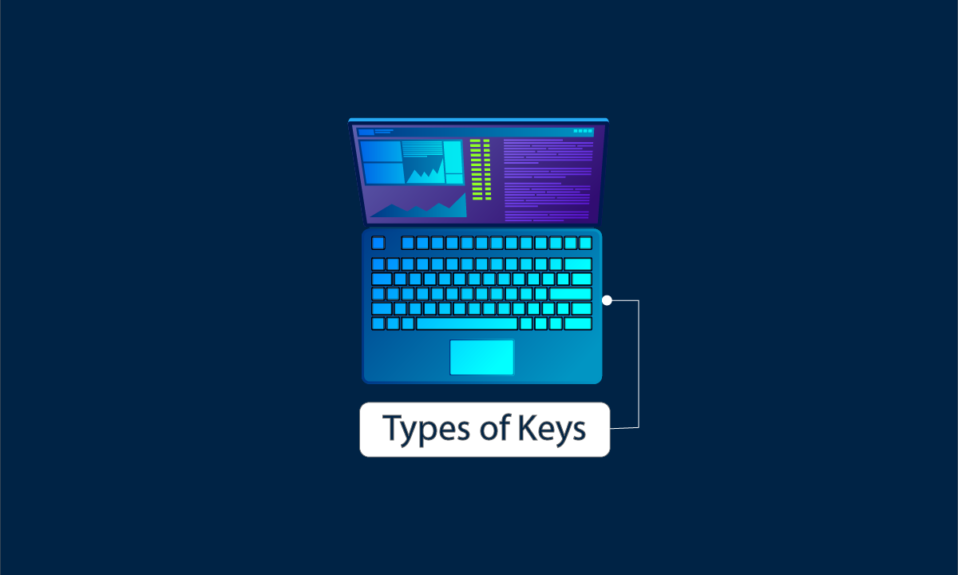
A billentyűzet feltalálása óta számos írási feladat könnyen elvégezhetővé vált, mint például a gépelés az ábécé gombjaival vagy a számlavezetés számbillentyűkkel. Ezenkívül a technológia gyors és átfogó fejlődésével a billentyűzet az okostelefonokba is bekerült, így még könnyebben elérhető. Manapság bizonyos feladatokat nem lehet végrehajtani a billentyűzet használata nélkül. Tehát ahhoz, hogy alaposabban megértse a billentyűzetet, és felgyorsítsa a napi feladatokat, ismernie kell a számítógép billentyűzetén lévő billentyűk típusait. Olvassa el ezt a cikket, hogy megtudja ezt, valamint a számítógép billentyűzetének minden gombjának funkcióit.
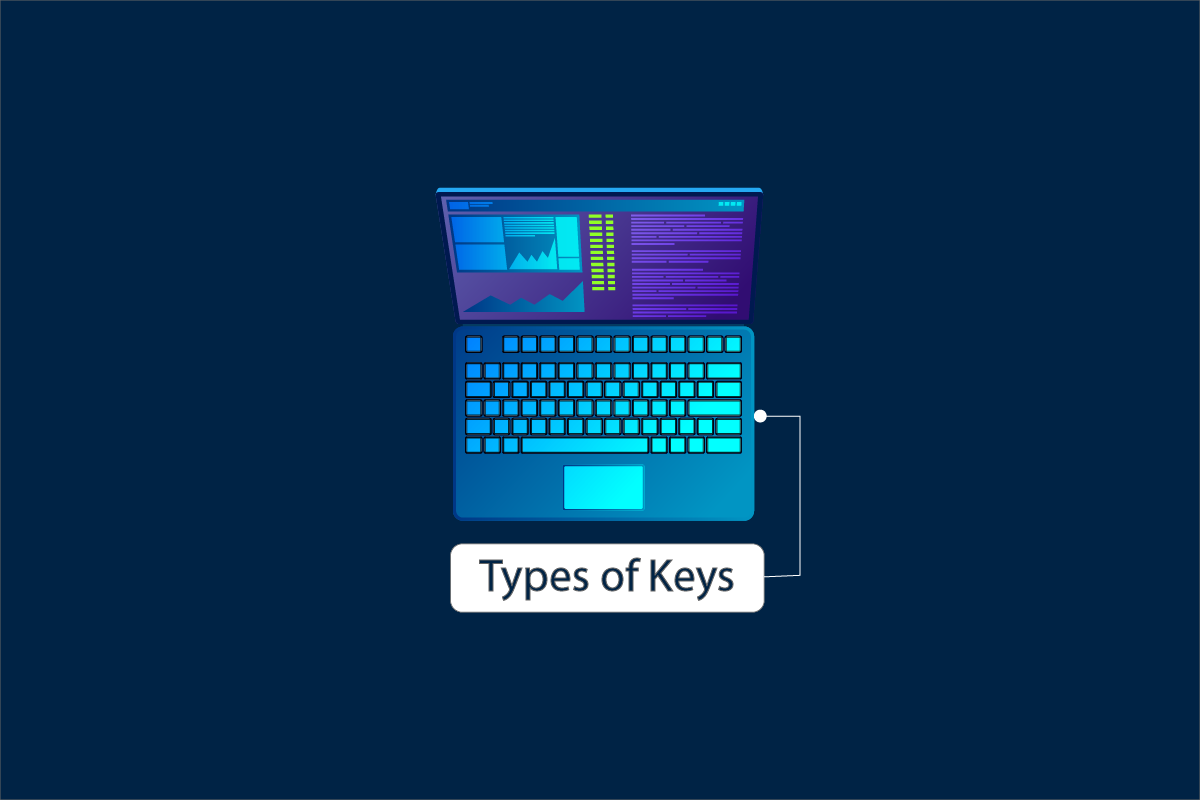
Tartalomjegyzék
Hányféle billentyű található a számítógép billentyűzetén
Ha megnézi az asztali számítógép vagy a laptop billentyűzetét, látni fogja a különböző billentyűkészleteket, amelyeken meghatározott jelzőbetűk találhatók. Ezek a billentyűk különböző funkciókhoz vannak besorolva, amelyek segítségével adott műveleteket hajthat végre megnyomásuk után. A billentyűzet billentyűinek osztályozása a következőképpen tekinthető meg:
- Alphabet Keys
- Számbillentyűk
- Írásjelek gombjai
- Különleges billentyűk
- Módosító gombok
- Funkcióbillentyűk
- Navigációs gombok
- Váltógombok
A számítógép billentyűzetének ez a nyolc típusú billentyűje lehetővé teszi számos művelet és billentyűparancs végrehajtását a billentyűzet átfogó használatához. Most pedig nézzük meg részletesen, melyek a számítógép-billentyűzet különböző típusú billentyűi a számítógép-billentyűzet minden gombjának funkcióival.
Megjegyzés: A különböző billentyűk alább említett funkciói a Windows operációs rendszerhez tartoznak.
1. ábécé gombjai

Az A-tól Z-ig tartó billentyűket ábécé-billentyűknek nevezzük, amelyek a billentyűzet legfontosabb billentyűtípusai.
- Összesen 26 ábécé-billentyű található a billentyűzeten.
- A legtöbb billentyűzeten a billentyűk QWERTY elrendezése nem ábécé sorrendben van.
- Ezekkel az ábécé billentyűkkel szavakat írhat ki, így esszékhez, dokumentumokhoz vagy cikkekhez mondatokat és bekezdéseket alkothat, mint amilyen az éppen olvasott.
- A Shift billentyű használatával, amely egy módosító billentyű, nagy- és kisbetűket is beírhat, hogy az írás nyelvtani és formázási szabályait megőrizze.
2. Számbillentyűk

A számbillentyűk a billentyűzet két különböző funkciójú helyén találhatók. Mindkét helyen 10 gomb található, 1-től 0-ig.
I. lehetőség: Szimbólumbillentyűk
A közvetlenül az ábécé billentyűi feletti számbillentyűk szimbólumbillentyűként is működnek. Ezek a szimbólumok a Shift billentyűvel is beírhatók. Az alábbiakban az egyes billentyűk táblázatos ábrázolása látható, amely a funkciójukat jelöli:
Számbillentyűk
Megfelelő szimbólumok
1
!
2
@
3
#
4
$
5
%
6
^
7
&
8
*
9
(
0
)
II. lehetőség: Numerikus billentyűzet
A billentyűzet jobb oldalának végén található. Hasonlít a telefonszám-billentyűzetekre, innen ered a számbillentyűzet elnevezés. Ebben a két különböző üzemmódban is működött:
-
Num Lock On: Minden gomb 1-től 0-ig a megfelelő számjegyeket állítja elő.
-
Num Lock kikapcsolva: A 7, 1, 9 és 3 gombok görgetőgombként, a 8, 2, 4 és 6 pedig navigációs billentyűként működnek.
Számbillentyűk
Funkciók
7
itthon
1
Vége
9
Pg Fel
3
Pg Dn
8
Felfelé nyíl gomb
2
Lefelé mutató nyílbillentyű
4
Bal nyílbillentyű
6
Jobbra nyíl gomb
5
5
0
Kulcs beszúrása
3. Írásjelek

Az írásjelek a számítógép billentyűzetének egyik fontos billentyűtípusa is.
- Az írásjelek, például vessző (,), pont (.), pontosvessző (;), kettőspont (:) stb. minden billentyűzeten megtalálhatók.
- Ezekkel az írásjelekkel egy billentyűvel két írásjelet lehet előállítani a Shift billentyű segítségével.
- Ezek a billentyűk a legfontosabbak az írott szöveg helyes írásjelezéséhez, hogy nyelvtanilag helyes és megfelelően írásjelű szöveget kapjunk.
4. Speciális gombok
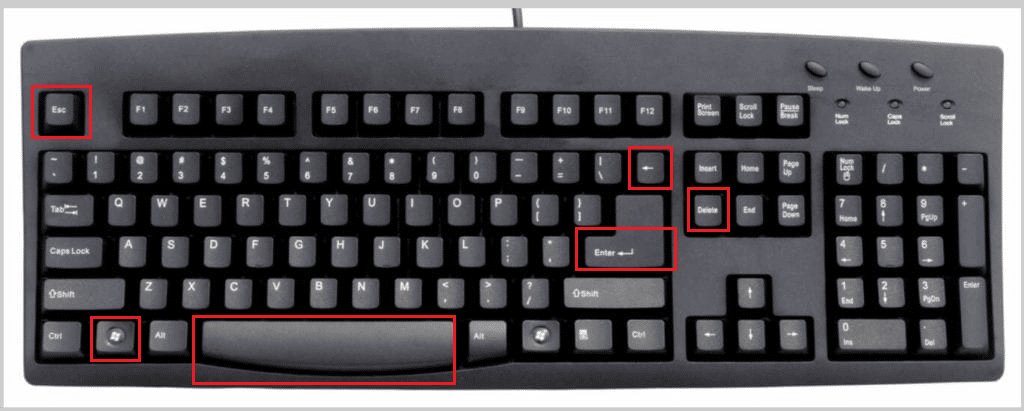
A billentyűzeten található speciális billentyűk speciális műveletek végrehajtására szolgálnak a szövegszerkesztőben. Az alábbiakban felsorolunk néhány speciális billentyűt és funkcióikat:
-
Szóköz billentyű: Szóköz megadása két független szó között mondat kialakításához.
-
Enter gomb: A kurzor mozgatása a következő sorra a szövegszerkesztőben.
-
Backspace gomb: A kurzor előtti szavak és szóközök törlése.
-
Windows gomb: A Start menü megnyitása és a Beállítások alkalmazás megnyitásához különböző billentyűparancsok (például Windows + I) használata.
-
Escape gomb (Esc): Egy felugró ablak bezárása vagy a futó programok/folyamatok törlése/megszakítása.
-
Törlés gomb: A kiválasztott képek vagy szövegek törlése.
5. Módosító gombok
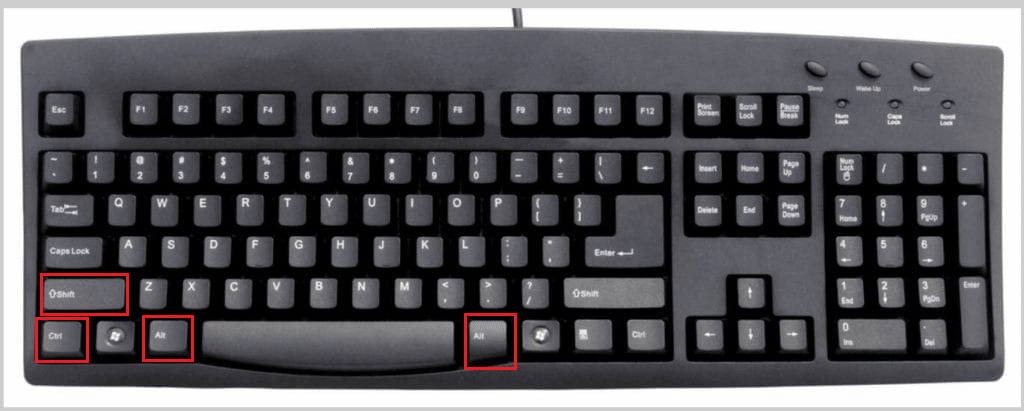
A módosító billentyűk egy másik adott kulcs műveletének ideiglenes módosítására szolgálnak. Ezenkívül a módosító billentyűknek nincs önálló funkciójuk. Ezeket kombinálva kell használni egy bizonyos művelet vagy funkció végrehajtásához.
-
Shift billentyű: Váltás a kis- és nagybetűk között, vagy válthat két különböző írásjel között egy adott billentyűvel.
-
Vezérlőbillentyű (Ctrl): Új lap megnyitása a böngészőben, új mappák létrehozása, különböző feladatablakok megnyitása stb.
-
Alt (Alternatív) billentyű: A billentyűzet többi lenyomott billentyűjének funkcióinak váltogatása.
-
Alt Gr (Alternate Graphic) billentyű: Olyan karakterek beírása, mint a ©, ā, æ stb., az ábécé és más módosító billentyűk segítségével.
6. Funkcióbillentyűk

A funkcióbillentyűk F betűvel kezdődnek, és a billentyűzet legfelső részén találhatók. A billentyűzet funkcióbillentyűi az F1-től kezdődnek és az F12-re végződnek. A billentyűzeten található egy további Fn funkcióbillentyű is.
-
F1: A súgó menü megnyitása Microsoft Office alkalmazásokban és súgóablak megnyitása böngészőkben, például a Microsoft Edge és a Google Chrome böngészőben.
-
F2: Fájlszerkesztési funkciók vagy akár fájlok elérése a Windows Intézőben, a Microsoft Excelben és más programokban.
-
F3: Fájlok és mappák keresése a Windows File Explorerben és más alkalmazásokban is. A Shift + F3 lehetővé teszi a felhasználók számára, hogy visszafelé keressenek.
-
F4: A Ctrl + F4 egy lap bezárására szolgál a böngészőablakban. Az Alt + F4 a teljes böngészőablak bezárására és a Windows PC leállítására szolgál.
-
F5: Egy lap frissítése/újratöltése böngészőablakban és a mappa frissítése a File Explorerben is.
-
F6: Az URL kiemelése és kiválasztása a böngészőablakban. Ezenkívül a PowerPoint következő ablaktáblájára való ugráshoz használható.
-
F7: Caret Browsing végrehajtása, vagyis egy weboldal egér segítsége nélkül történő használata, például a kijelölések kiemelése. A szövegszerkesztőkben és szövegszerkesztőkben a dokumentum különböző mondataihoz való navigálásra szolgál.
-
F8: Makró párbeszédablak megnyitása az Alt billentyűvel.
-
F9: Dokumentum frissítése a Microsoft Word programban és a munkafüzet újraszámítása Excelben.
-
F10: A menüsor aktiválása. A Shift billentyűvel együtt használva aktiválja a helyi menüt is.
-
F11: A szkriptszerkesztő és a Visual Basic szerkesztő megnyitása, ha Shift és Alt billentyűkkel együtt használják.
-
F12: A Fejlesztői eszközök megnyitása különböző böngészőkben, például Google Chrome, Microsoft Edge, Mozilla Firefox stb.
-
Fn: A képernyő fényerejének váltása, a hangerő növelése/csökkentése és sok más művelet végrehajtása az F1-F12 funkcióbillentyűkkel kombinálva.
7. Navigációs gombok
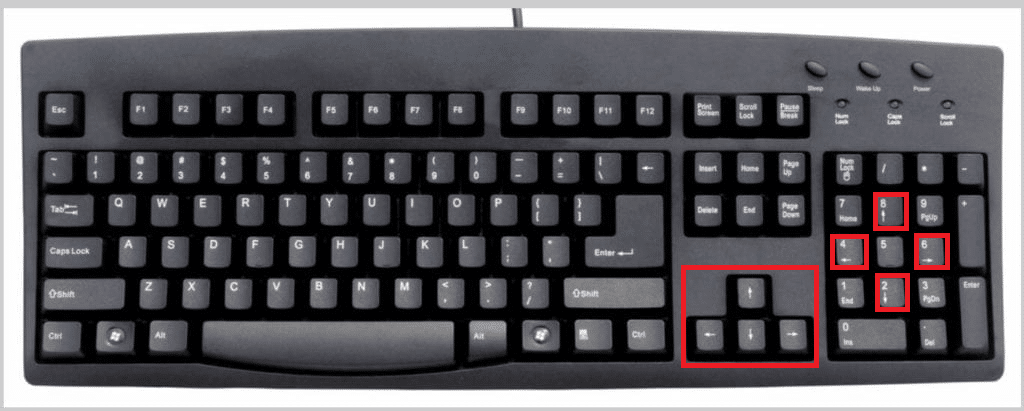
A navigációs billentyűk olyan típusú billentyűk a számítógép billentyűzetén, amelyek elengedhetetlenek a következő funkciók használatához:
- Ezekkel a navigációs gombokkal lehet soronként navigálni egy weboldalon vagy egy szövegszerkesztő ablakon.
- Ahogy korábban említettük, a numerikus billentyűzet 8, 4, 2 és 6 gombjai navigációs billentyűként is használhatók, ha a Num Lock ki van kapcsolva.
- Ezek a billentyűk nagyon hasznosak játék közben vagy olyan feladatok kezelésében, mint a videószerkesztés.
8. Váltógombok

A váltógombok az adott billentyűk működését egy ideig váltják, amíg a váltógomb aktív nem lesz. Három váltógomb van:
-
Caps Lock: Ha aktív, az ábécé billentyűi nagybetűvel írják be a betűket, egyébként kisbetűket.
-
Num Lock: Amint korábban említettük, a billentyűzet számbillentyűinek műveleteinek váltására szolgál.
-
Scroll Lock: Ez a billentyű eltűnt a legtöbb modern billentyűzetről. Semmi haszna, és nem segíti a billentyűzetek kompakt kialakítását. De ha a billentyűzeten van, segít lezárni az oldal görgetését, amíg az aktívvá nem válik.
***
Reméljük, ennek a cikknek a segítségével megértette a számítógép billentyűzetének különböző típusú billentyűit. Ha kérdése van ezzel a cikkel kapcsolatban, vagy bármilyen más témával kapcsolatos javaslata van, küldje el nekünk az alábbi megjegyzések mezőben.
